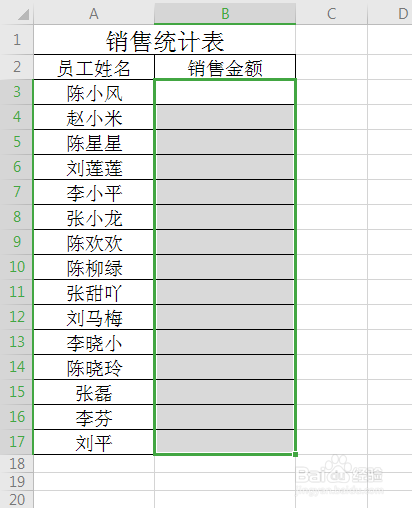1、如图所示,打开“销售统计表”数据表,含有“员工姓名”及“销售金额”等信息,我们可以看到“销售金额”列下是一列数据,我们需要将这列数据隐藏不可见。

2、首先,单击选中销售金额列下的第一个单元格,然后按住鼠标左键不放向下拖动到表格底部,选中该列,如图所示。


3、然后单击右键,在出现的下拉列表中选择第12项“设置单元格格式”,调出设置单元格格式对话框,如图所示。


4、在单元格格式分类项下选择最后一项“自定义”,将类型下的文本框中”G/通用格式”删除,然后输入三个分号“;;;”,最后按确定妗哳崛搿键,返回表格,我们可以看到表格中“销售金额”列下的数据已经变为空白,数据被隐藏住了。